WordPress-e-postmeddelanden kommer vanligtvis i vanlig text, vilket kanske inte återspeglar det polerade utseende som du förväntar dig av ett professionellt varumärke. Genom att lägga till anpassade mallar kan du ge dina meddelanden en mer tilltalande design och hålla dem i linje med ditt varumärkes stil, vilket skapar en bättre användarupplevelse.
Men det är inte alltid så enkelt att ta reda på hur man gör dessa förändringar. Det kan kännas överväldigande att försöka hitta rätt verktyg och veta var man ska börja.
Tack och lov finns det plugins och resurser som gör processen mycket enklare. I den här przewodniken visar vi dig hur du lägger till 111111 e-postmallar på din WordPress-webbplats.

Varför använda templates för email i WordPress?
Som standard skickar WordPress många e-postmeddelanden. Om du driver en WordPress-blogg med en enda författare kan du förmodligen komma undan utan att använda några e-postmallar.
Men om du driver en medlemssajt eller en e-handelsbutik kanske du vill överväga att förbättra din e-postlayout.
Att använda färgglada HTML templates för dina emails ger en bättre användarupplevelse för dina användare. Om du använder din customize logga och dina färger ser dina emails också mer professionella och estetiskt tilltalande ut.
Låt oss nu titta på hur du lägger till 111111 HTML-e-postmallar i WordPress. Här är en snabb översikt över vad vi kommer att täcka:
Låt oss dyka rakt in!
Konfigurera templates för email i WordPress
Det första du behöver göra är att installera och aktivera pluginet Email Templates. För detaljer, se vår Step-by-Step tutorial om hur du installerar ett plugin för WordPress.
Efter aktivering går du bara till sidan “E-postmallar” och klickar på knappen “Öppna WordPress Email Editor”.
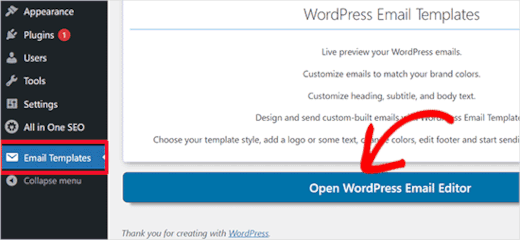
Detta kommer att starta fönstret för email customize.
Pluginet Email Templates använder WordPress customize, vilket allow you att skapa dina egna beautiful templates med en live preview.
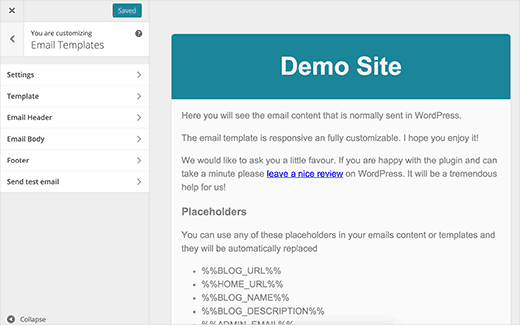
Customize har olika sektioner.
Först måste du klicka på kartan “Inställningar”, där du kan ange webbplatsens namn och den e-postadress som ska användas i fältet “Från e-post” i utgående meddelanden.
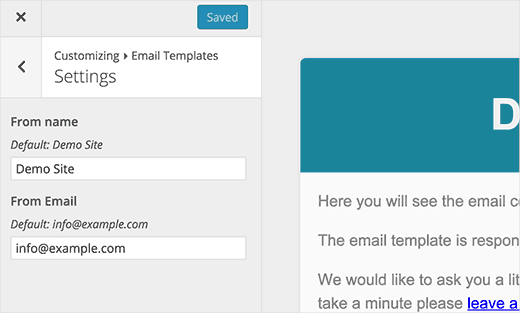
Som standard kommer plugin att använda den email address som definieras i WordPress inställningar. Du kan dock ändra det till att använda någon annan email address.
Klicka sedan på bakåtpilen för att gå tillbaka till mallavsnitten.
På kartan “Template” kan du välja om du vill ha en fullbreddsmall eller en boxad layout. Du kan också välja en bakgrundsfärg.
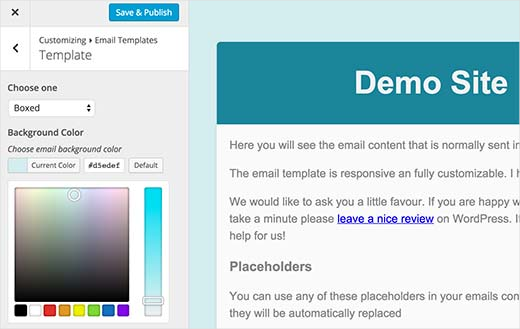
När du är klar klickar du bara på rubriksektionen för att ställa in rubriken för din e-postmall. Gå vidare för att lägga till din anpassade logotyp eller helt enkelt använda textelement.
Som standard kommer pluginet att visa webbplatsens namn som text i e-posthuvudet, men du kan ändra det till vad du vill. Du kan också ändra teckenstorlek, rubriktext och bakgrundsfärger.
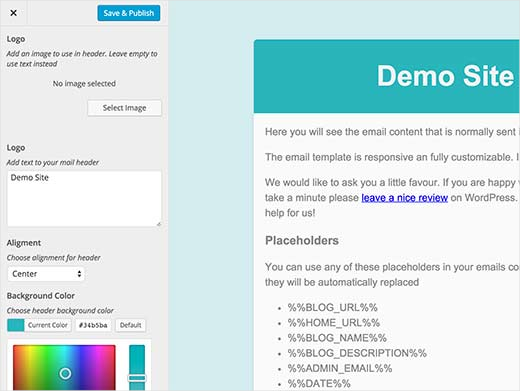
I “Email Body” section, kan you ändra appearance på email body area.
Du kan välja en bakgrundsfärg, justera textstorlek och färg samt välja färg för links i your email.
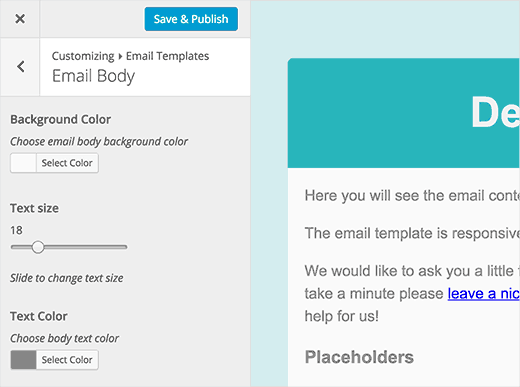
Slutligen, ignorera inte tabben “Footer”.
Som standard kommer pluginet att visa webbplatsens namn med copyright-tecknet. Men du kan anpassa det så att det passar dina behov.
Sedan kan du också ändra teckensnitt, bakgrund och textfärger om du vill.
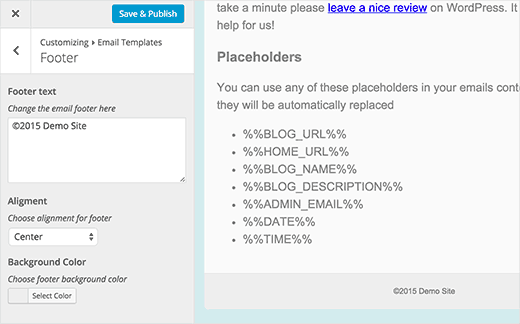
När du har utformat din e-postmall ska du klicka på knappen “Spara” eller “Publicera” för att spara dina inställningar.
Därefter klickar du på kartan “Skicka testmejl” för att förhandsgranska din e-postmall. Pluginet kommer också att skicka e-post till administratörsadressen i dina WordPress-inställningar.
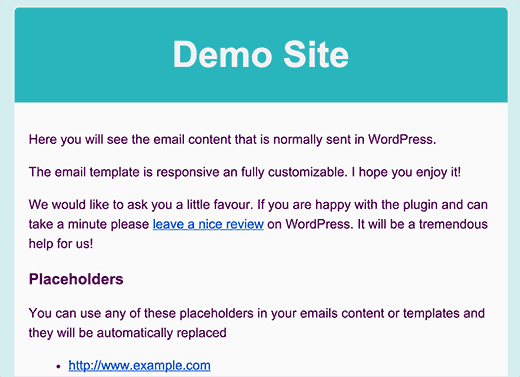
Bonus tips: Felsökning av problem med att e-post inte skickas
Om du inte tar emot e-postmeddelanden från din WordPress-webbplats måste du installera pluginet WP Mail SMTP. Med detta plugin kan du skicka dina WordPress-e-postmeddelanden säkert med hjälp av SMTP.
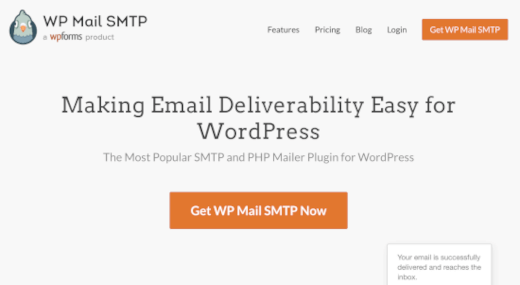
WP Mail SMTP poprawkar problem med leverans av WordPress-e-post och ser till att dina WordPress-e-postmeddelanden inte hamnar i skräppost.
För mer information, se vår poradnik om hur du poprawkar problemet med att WordPress inte skickar e-post.
Dessutom påverkar pluginet Email Templates inte e-postmeddelanden från tredjeparts e-postmarknadsföringstjänster. För det måste du designa dina e-postmeddelanden med hjälp av de verktyg som erbjuds av e-posttjänstleverantören.
De flesta leverantörer av e-posttjänster som Constant Contact och ConvertKit har mallar som du kan använda.
Om du vill ha mer information kan du läsa vår przewodnik om hur du lägger till e-postprenumerationer på din WordPress-blogg.
Video Tutorial
Föredrar du videoinstruktioner? Kolla in vår YouTube-handledning om hur du lägger till 111111 e-postmallar på din WordPress-webbplats:
Vi hoppas att den här artikeln hjälpte dig att lägga till 111111 e-postmallar att använda i WordPress. Du kanske också vill se vår przewodnik om hur du lägger till alternativet “E-posta detta” till dina WordPress-inlägg och våra expertval av de bästa WooCommerce-pluginsen för e-postanpassning.
If you liked this article, then please subscribe to our YouTube Channel for WordPress video tutorials. You can also find us on Twitter and Facebook.





Will
How do I change the body of the email text?
Thank you
WPBeginner Support
It would depend on which specific emails you are wanting to edit for how to customize them.
Admin
Will
Sorry – I want to edit the welcome message that goes out to new users. I thought this plugin could do that, but I cannot see any way to edit the body of the email.
Thank you!
WPBeginner Support
For that, you would likely want to take a look at our guide here: https://www.wpbeginner.com/plugins/how-to-send-a-custom-welcome-email-to-new-users-in-wordpress/
Jerome
Hello,
I installed this plugin, it’s activated but all the emails sent from my wordpress are still in plain text…. do you have an idea to solve this isssue please?
My wordpress version is 5.1.1
Regards
WPBeginner Support
You would want to reach out to the support for the plugin for them to assist you with what the issue could be
Admin
diana
Hi, thank you for this useful tutorial. I have a question: With this plugin when I write a new post, would it show the full content of the post? or just an excerpt?
ExclusiveT
i am having an issue after installing this plugin, there is another extra email with no subject / no body arriving with the correct ones. any idea why ?
Elvan
Hi guys, we have not just one email channel which is going out.
We need different types of this email template. Like for:
– Signing Up
– Inserting his ad
– Changing her/his password
– Applying for the student status
– Applying for a approved stamp
and so on. How do I build for each of this email notifications a different template and integrate it in the process?
Best E
Dan
Hey, thanks for the helpful article and very easy to use plugin. Only thing I couldn’t see was how to change the link colour. Otherwise it’s great!
Dawn Cunnane
This is seemless, unintrusive and takes less than a minute to get up and running, thank you for this I now have it installed
Marko
Hi hello,
Thanks for this Tip. I am new to worldpress building my first website with very little experience. At the moment I want to add emails with a template. I have made the template like you explained. Only l don’t no how to activate it the the email link? i would really appreciate a tip. Have been working on it for some time now
WPBeginner Support
We don’t understand. Can you please explain what you mean by ‘activate it the email link’?
Admin
Kevin Rogers
I thought you did not recommend using the WordPress email tool and suggested we use a 3rd party product like Mailchimp.
WPBeginner Support
We still do. This plugin does not manage your email subscriptions it only creates templates for system emails sent by WordPress.
Admin
Karrie
Thanks for the info. When I go to Appearance – the only choices I have are themes, customize, widgets, menus, widget area, and editor. I do not have Email Templates as an option here. Is there somewhere else I can access it? Thanks.
Damian
Hi Karrie did you install the Email templates plugin? Do you have WordPress version 4 or above?